Comment s'appelle Windows 7 Video Editor?
Dernière mise à jour: 20 février 2017
Vous cherchez peut-être un éditeur vidéo Windows 7 si vous avez un fichier vidéo que vous devez modifier. Que vous ayez une vidéo iPhone à faire pivoter ou que vous souhaitiez accélérer un clip vidéo qui pourrait se déplacer un peu trop lentement, la possibilité de modifier un fichier vidéo est quelque chose qui peut être utile.
Il existe de nombreux outils de montage vidéo Windows 7 disponibles pour votre ordinateur, mais la barrière à l'entrée peut être trop élevée pour les personnes qui ne veulent pas dépenser beaucoup d'argent pour un logiciel qu'ils utiliseront avec parcimonie. De plus, bon nombre de ces outils ne sont pas très conviviaux et nécessitent une formation considérable avant de pouvoir effectuer des tâches très simples. Heureusement, Microsoft a mis Windows Live Movie Maker à la disposition de toute personne disposant d'une clé de produit Windows 7 valide. Cet outil de montage vidéo est disponible en téléchargement gratuit et fait partie de Windows Live Essentials. Avec ce programme, vous pouvez effectuer de nombreuses fonctions de montage vidéo, et vous pouvez enregistrer dans une variété de formats ou télécharger votre vidéo terminée directement sur votre site de partage de vidéos préféré.
Comment modifier des vidéos sur Windows 7
Vous pouvez télécharger Windows Live Movie Maker à partir de ce lien sur Microsoft.com. Sélectionnez simplement votre langue et cliquez sur le bouton Télécharger, puis enregistrez le fichier sur votre ordinateur. Double-cliquez sur le fichier téléchargé une fois le téléchargement terminé, puis cliquez sur le lien Choisir les programmes que vous souhaitez installer sur l'écran ci-dessous.

Notez que vous pouvez également choisir d' installer tous les Windows Live Essentials mais, pour les besoins de ce didacticiel, seul Windows Live Movie Maker est requis.
Cliquez sur Windows Live Movie Maker, puis sur le bouton Installer . Une fois l'installation terminée, vous êtes prêt à commencer à utiliser votre nouvel outil de montage vidéo Windows 7.
Comment utiliser l'éditeur vidéo Windows 7
En raison de la complexité et de la quantité surprenante d'outils disponibles dans ce programme de montage vidéo gratuit, il serait difficile de discuter de chaque option de montage incluse. Par conséquent, nous allons simplement nous concentrer sur le démarrage, la familiarisation avec le programme et la sauvegarde de la vidéo éditée.
L'image ci-dessous est l'écran d'accueil de Windows Live Movie Maker. Pour commencer, cliquez sur le bouton Cliquez ici pour rechercher des vidéos et des photos au centre de la fenêtre, puis double-cliquez sur le fichier vidéo que vous souhaitez modifier. Notez que si la vidéo est protégée par des droits d'auteur, comme une vidéo que vous achetez sur iTunes ou Amazon, vous ne pourrez pas la modifier.
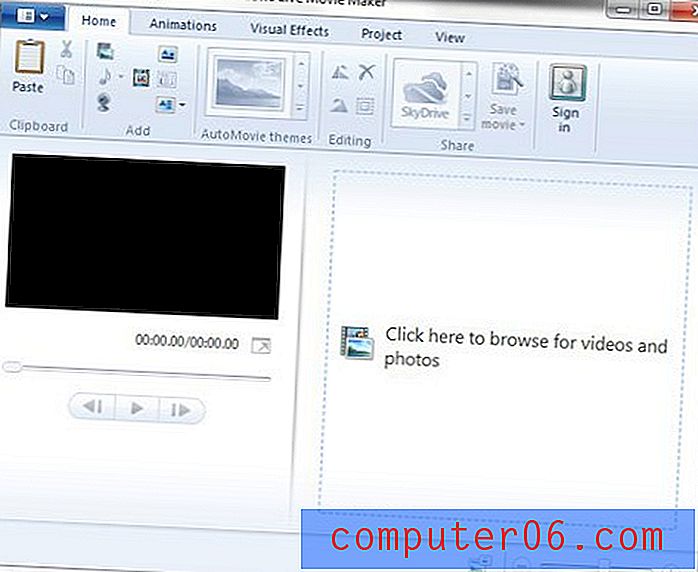
En haut de la fenêtre, vous remarquerez une séquence d'onglets étiquetés Accueil, Animations, Effets visuels, Projet, Afficher et Modifier . Windows Live Movie Maker utilise la même structure de navigation à base de ruban que les programmes Microsoft Office, donc cliquer sur chacun de ces onglets affichera un ensemble différent d'outils liés au titre de l'onglet. Par exemple, cliquer sur Effets visuels offrira un menu d'effets différents sur lesquels vous pouvez cliquer pour appliquer à votre vidéo, tandis que cliquer sur Animations vous permettra d'ajouter l'un des nombreux effets de transition au début ou à la fin du segment vidéo sélectionné.
La partie principale de l'écran est divisée en deux sections. La section sur le côté gauche de la fenêtre contient une fenêtre d'aperçu où vous pouvez visualiser, lire, rembobiner et avancer rapidement votre vidéo. La section à droite de la fenêtre est la chronologie, où vous pouvez voir l'intégralité de votre vidéo. Vous pouvez cliquer à tout moment sur la chronologie pour déplacer la vidéo à ce point, moment auquel vous pouvez utiliser les commandes de la fenêtre d'aperçu pour lire, rembobiner ou avancer rapidement la vidéo.

Certaines des fonctions les plus élémentaires que vous voudrez apprendre à utiliser sont l'outil Titre de l'onglet Accueil, qui vous permet d'insérer un écran noir dans votre vidéo sur lequel vous pouvez taper du texte.
Vous pouvez également utiliser l'outil Titre pour ajouter un écran vide pour le texte au milieu de votre vidéo, mais vous devrez d'abord diviser la vidéo à l'endroit où vous souhaitez insérer l'écran titre. Vous pouvez accomplir cela en utilisant l'outil Fractionner sous l'onglet Edition . L'utilisation de l'outil Fractionner vous oblige à cliquer sur la section chronologie de la fenêtre pour sélectionner le point dans la vidéo où vous souhaitez insérer le titre, puis vous cliquez sur le bouton Fractionner dans le ruban en haut de la fenêtre.
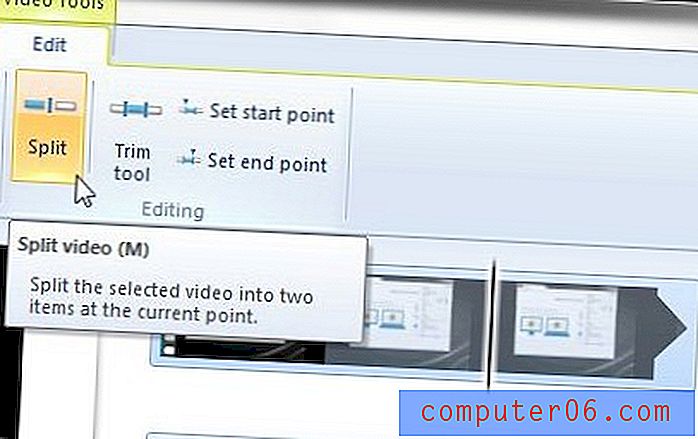
Si vous souhaitez supprimer un segment de votre vidéo, vous pouvez diviser votre vidéo au début du segment et à la fin du segment, cliquez avec le bouton droit sur le segment indésirable et cliquez sur Supprimer .
Lorsque vous avez terminé de modifier votre vidéo, cliquez sur l'onglet Movie Maker dans le coin supérieur gauche de la fenêtre, puis cliquez sur Publier le film pour télécharger la vidéo sur le Web, ou cliquez sur Enregistrer le film pour créer une copie de la vidéo sur votre ordinateur.
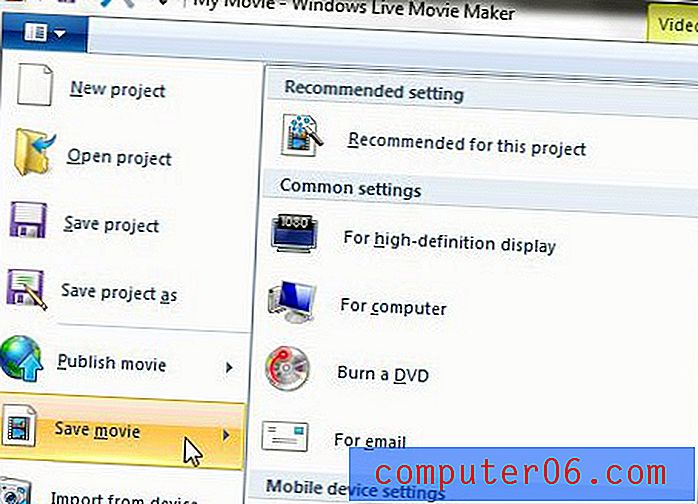
Il existe un certain nombre de formats différents dans lesquels vous pouvez enregistrer votre film, alors réfléchissez à l'endroit où vous souhaitez visionner la vidéo, puis choisissez le format approprié. il convient également de noter que les vidéos que vous créez de cette manière peuvent également être téléchargées sur la plupart des sites de partage de vidéos.



